最近重い腰を上げて動画編集にも手を出そうかなと考えている管理人です。家族のホームビデオは編集したりしていますが、記事向けとしては時間的な制約もあり、企業案件があってもお断りしていました。
そんな中、ゲーム攻略やゲーム内容を紹介するなら、やはり動画の方が分かりやすいよね?と思い立ち、まずは単純にキャプチャしたPS5のゲーム動画の不要部分を切り捨てるために、USBメモリでも持ち運べるような簡単・軽量な動画編集アプリを検索。
結果的に昔から使っていた「AviUtl」を利用することにしました。
しかし!久しぶりにダウンロードしようとアクセスすると、なぜか「404 Not Found」が表示されてしまい、AviUtlのダウンロードができません。かといってサイトが閉鎖されたという情報も無し。
もう少し調べてみると、単純にアクセス先がhttpのみ対応しており、https経由だとサイトが表示されないことが分かりました。これは自分が「FireFoxでHTTPS-Only モードを使用している」という特殊な状況だから発生したようです。
という事で、自分と同様、AviUtlをダウンロードしようとしても「404 Not Found」が表示されてダウンロードできない!とお悩みの方は参考にどうぞ。
AviUtlのダウンロードができない、404 Not Foundが表示される場合はhttpでアクセスを:FireFoxはHTTPS-Only モードをオフか例外に設定しよう!
AviUtlをダウンロードできる公式サイトは、記事執筆時点でhttps未対応のようで、アクセスしてAviUtlをダウンロードするには、httpのアドレスでアクセスする必要があります。
ちなみにAviUtlの公式サイトのURLは以下の通り。
もしもブラウザにコピペ等でアクセスし、「404 Not Found」が表示される場合は、ブラウザ側が自動でhttpsに変換している可能性が高いです。
今回はFireFoxで「HTTPS-Only モード」をオンにしている場合の対処方法をご紹介しておきます。
ちなみに、通常のサイトであれば「https未対応のサイトです。httpでアクセスしますか?」といった警告が出るのですが、何故かAviUtlの公式サイトでは出ませんでした。これが余計に混乱した一因でもあります。
まずはFireFoxを起動して右上の「≡」をクリックし、続いて「設定」をクリックします。
次に、左メニューから「プライバシーとセキュリティ」を選択し、「HTTPS-Only モードを有効にしない」を選択。この状態で再度上記のhttpから始まるアドレスにアクセスすれば、無事AviUtlのサイトが表示されるかと思います。
利用後は、再度「HTTPS-Only モード」を必要に応じてオンにしておいてくださいね。
※Google Chrome等、ほかのブラウザでアクセスを試してみるのも良いかと思います。
※「例外を管理」ではなぜかうまく機能しませんでした。
とりあえず「AviUtlがダウンロードできず、404 Not Foundが表示される」場合は、アクセスするURLがhttpsに自動変換されていないかチェックしてみてくださいね。

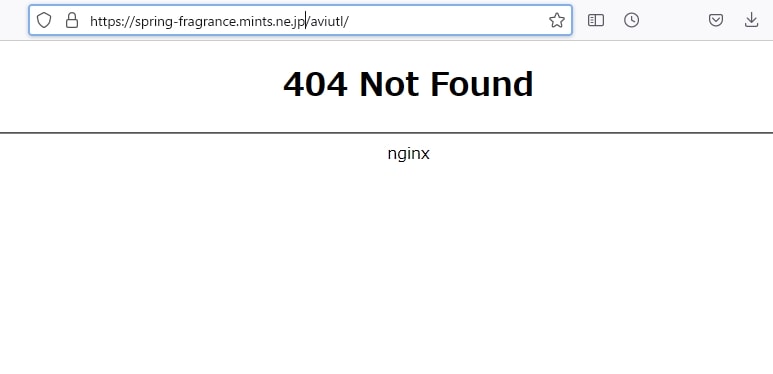
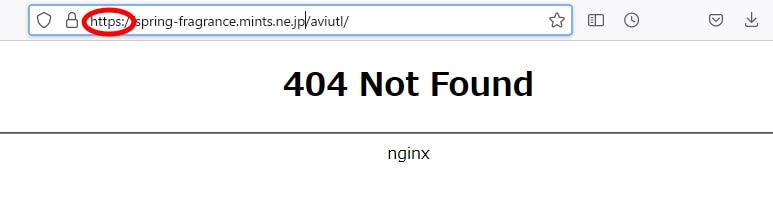
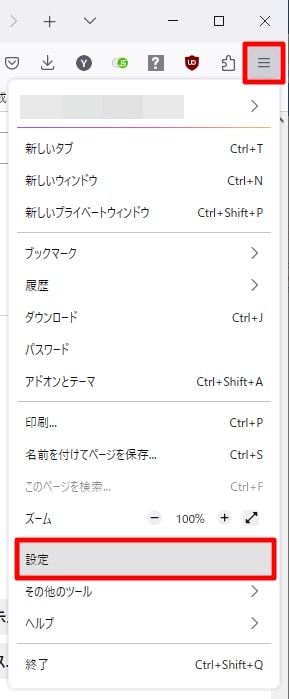
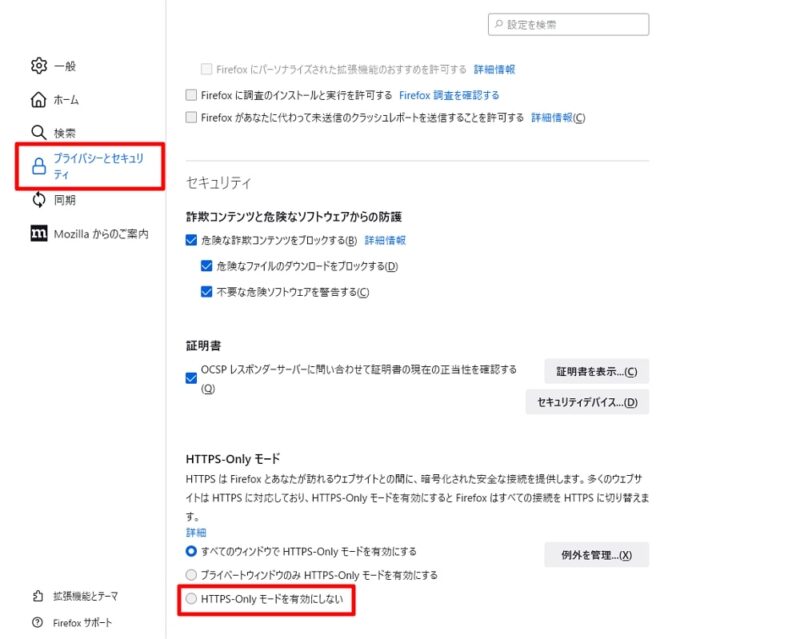




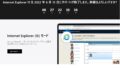
コメント